作者:Tommyvinny
购买理由
距离上次AI绘图stable-diffusion的Docker已经都过去了近一年,SD已经进化出了太多的功能,原来的stable-diffusion-guitard这个DOCKER作者更新太慢,而且后来的LORA功能一直能有跟上,耽误了AI美图的诞生。很多机主现在都在自己家里装上了NAS,而NAS很多又是安装的UNRAID,而仅仅需要一块自己加装风扇的英伟达的特斯拉P4,一般X鱼上面就400元左右。就可以体验到XSP的创作,同时还兼顾了NAS播放电影的解码,超值。
当然这里不是介绍NAS一定需要一块显卡,而是要做一个合格的AI绘图的话,是必须要一块400元以上的8G显存的显卡才可以的,不然就别看了。
离题远了,还是说正题,UNRAID作为主机的操作系统,新的stable-diffusion的DOCKER现在都是只提供环境,每次启动都是拉取最新版的stable-diffusion,好处就是一直都是新版,坏处就是没有魔法没法使用。
魔法就去看看阿文菌,我是在他那里入门的UNRAID,也在那里学会了如何ALL IN BOOM。
有UNRAID又有了ALL IN BOOM的,可以直接抄作业了。
新建DOCKER,就是添加容器。
名称当然直接命名
stable-diffusion
存储库:holaflenain/stable-diffusion:latest
这是我用了把DOCKERHUB上几乎所有的stable-diffusion有关都下下来尝试之后,最适合UNRAID的一款DOCKER了。就是我上面说的,这个DOCKER只是一个应用环境,拉取最新的SD,安装上,每次启动会消耗一些时间,但是唯一正常运用无问题,如果要使用API要使用KOISHI用在QQ上自动回复图片那种,就需要另外一款了,我下面再讲。
额外参数(这可是重点)–runtime=nvidia –restart unless-stopped
网络类型 Bridge.
控制台 Bash
不用开启特权。
然后容器持久化,毕竟不想每次都重新下LORA包吧,
程序路径 容器路径 /opt/stable-diffusion 主机路径/mnt/user/appdata/stable-diffusion
然后就是输出路径 容器路径/outputs 主机路径/mnt/user/appdata/stable-diffusion/outputs
然后就是变量 名称WEBUI_VERSION 键WEBUI_VERSION 值02
因为我是希望使用原版的SD,可以分别有01、02、03的三个值可以设置的。
01 : Easy Diffusion web UI
02 : Stable Diffusion web UI
03 : Invoke AI web UI
接着就是显卡的设置 变量 名称NVIDIA_VISIBLE_DEVICES 键NVIDIA_VISIBLE_DEVICES 值 只有一个显卡的就all
最后一步就是端口转发了。名称 端口映射 容器端口9000,主机端口 29000,因为我的9000端口是已经被占用了,所以要设置为29000,大家可以随便,链接类型TCP,不用改。
然后就点击完成,开始拉取DOCKER,构建环境,拉取SD,然后开始启动,IP:29000就可以进入页面了。
启动会花费很长的时间。因为需要魔法拉取,然后就是去HUGGAGE FACE去下载模型,去C站下载LORA,这个网上到处都是教程,也可以自己下载之后,模型就是用FB上传到appdata/stable-diffusion/02-sd-webui/models/Stable -diffusion中,LORA就是models/Lora。知乎上有大神收集得特别全,什么画风,什么风格,什么扩展都有,XSP是必备。自己下下来,然后SD中直接刷新后就可以调用使用了。要是需要每个画风要有封面,直接自己随便找一张图,命名为跟模型一样名字.webp就可以了,也可以随便生成一张后,在模型处点击设置为封面就可以变成封面了。
下面接着说,如果没有那么好的环境,那就只能使用含有模型和SD的DOCKER,但是很可能有错误,因为毕竟每个人的机器都存在差异,而仅部署环境再根据环境安装的SD是最适合自己机器的DOCKER的。
需要在环境中添加API的,就需要存储库改为 kestr3l/stable-diffusion-webui:1.2.2
他的DOCKER地址是https://hub.docker.com/r/kestr3l/stable-diffusion-webui,一定要阅读他的安装说明,按他的DOCKER说明进行路径的设置后,在webui-user.sh中,
# Commandline arguments for webui.py, for example: export COMMANDLINE_ARGS=”–medvram –opt-split-attention”
export COMMANDLINE_ARGS=”–listen
–enable-insecure-extension-access
–xformers –skip-torch-cuda-test
–styles-file styles/styles.csv
–no-download-sd-model
–api”
这样就可以安装Koishi链接自己的私人SD进行AI绘图了,自己的机器,还要什么审核呀。还可以自己建立一个QQ小号,Koishi装上novelai和adapter-onebot,大号给小号发送消息novelai 画一个美女,稍等就按照设定好的要求,小号就给大号回复一张您设定好的图,感觉有了一个小助手。
外观展示
![图片[1]-UNRAID下AI绘图stable-diffusion新版的安装,开启你的AI创作之旅-卡咪卡咪哈-一个博客](https://kmkmha.com/uploads/2023-06-16/1686913720194.png)
使用感受
确实很方便,不受限制,不用给钱。显卡400多元,真是划算。现在400元吃顿饭都不够,现在拥有的是一个特别靠谱的助手,而且任何你想要的,都可以为你自己做到。还可以更加丰富一点的投入更换为P40,自己的ChatGPT就可以达到基本要求了,AI画图和ChatGPT可以同时运行于一块P40显卡,因为24G显存基本是够用了,还能平时用于解码H256,当然,P40太大了,一般的NAS是装不下的,还有一点,就是需要内存很大,调用模型和跑图的时候,内存占用有时候能够达到10G以上。
总结
我喜欢DOCKER的原因是可以不考虑环境,我是一个拿来用的人,我也不是一个编程的,我需要的是使用。
下一篇,再来一个UNRAID如何自己的服务器跑自己的GPT-3.5,毕竟不是每个人都能够拥有OPENAI的ID的,那么跑在自己UNRAID下的ChatGPT就很有用了,特别对部门心得体会,一句给我20个有关XXXX的心得体会,每篇不少于200字,这种时候,文言一心和心火都会说这是受限制的,只有自己的服务器才靠得住。
缺少的图片,我将近期再补上,家里的笔记本电脑屏幕太小了。
查看文章精彩评论,请前往什么值得买进行阅读互动














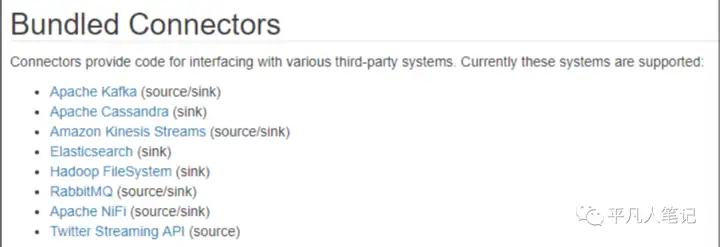
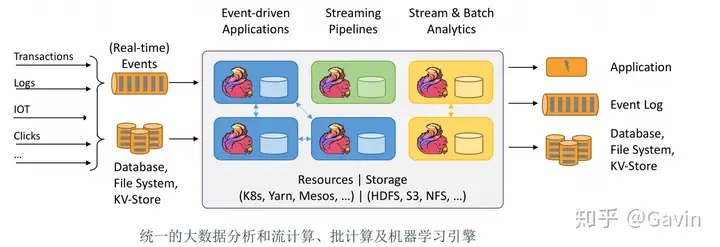
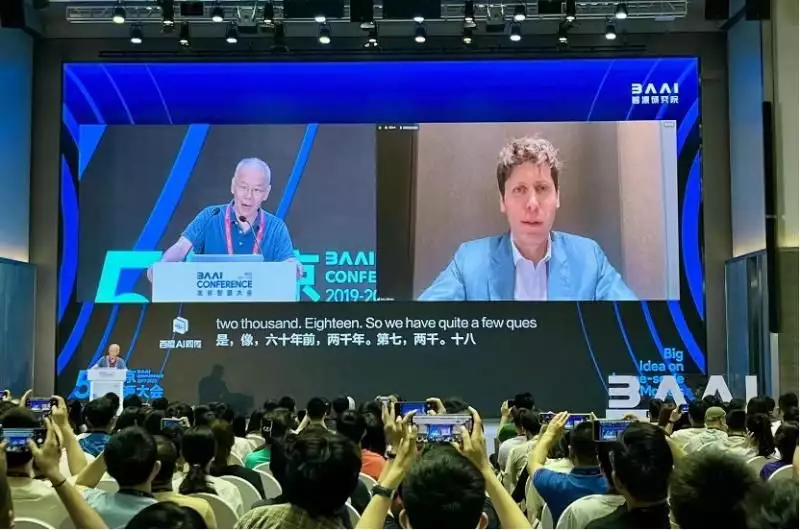



暂无评论内容